Markdown字体
Markdown字体
Markdown 字体 主要分为:加粗、斜体、斜体加粗和删除线。
在 Markdown 中,也可以使用 HTML 来设置字体的样式。
Markdown字体语法
字体设置
<font face = "字体">文字</font>
使用 html 的 font face 标签来设置文字的字体。其中 字体 是我们需要设置的具体的字体。
字体大小设置
<font size = 字体大小>文字</font>
使用 html 的 font size 标签来设置文字的字体大小。其中 字体大小 是我们需要设置的具体的字体大小。
字体颜色设置
<font color = 颜色>文字</font>
使用 html 的 font color 标签来设置文字的字体颜色。其中 颜色 是我们需要设置的具体的字体颜色。
字体下划线
<u>文字</u>
使用 html 的 u 标签来设置文字的字体下划线。
案例
字体设置
我们在 Typora 中,输入以下文字:
<font face = "黑体">这是黑体(嗨客网)</font>
<font face = "宋体">这是宋体(嗨客网)</font>
Typora 展示的效果,如下图所示:
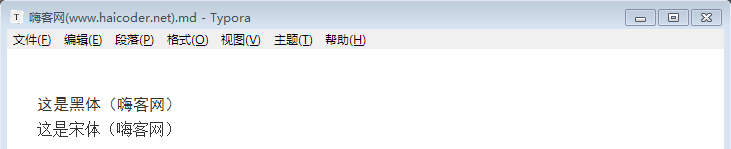
首先,我们使用 html 的 font face 标签来设置文字的字体为黑体。接着,我们使用 html 的 font face 标签来设置文字的字体为宋体。
字体大小设置
我们在 Typora 中,输入以下文字:
<font size = 4>这是8号大小的文字(嗨客网)</font>
<font size = 6>这是15号大小的文字(嗨客网)</font>
Typora 展示的效果,如下图所示:
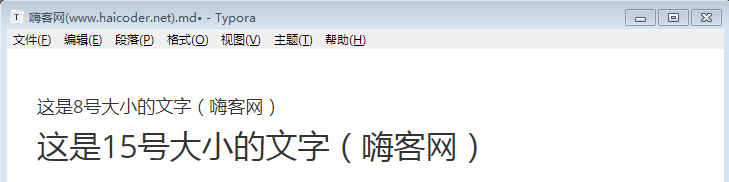
首先,我们使用 html 的 font size 标签来设置文字的字体大小为 4 号字体。接着,我们使用 html 的 font size 标签来设置文字的字体大小为 6 号字体。
字体颜色设置
我们在 Typora 中,输入以下文字:
<font color = red>我是红色文字(嗨客网)</font>
<font color = green>我是绿色文字(嗨客网)</font>
Typora 展示的效果,如下图所示:
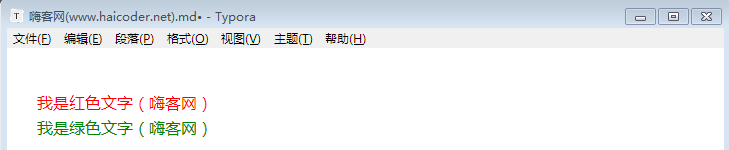
首先,我们使用 html 的 font color 标签来设置文字的字体颜色为红色。接着,我们使用 html 的 font color 标签来设置文字的字体颜色为绿色。
文字字体下划线
我们在 Typora 中,输入以下文字:
<u>这是带下划线的文字(嗨客网)</u>
Typora 展示的效果,如下图所示:
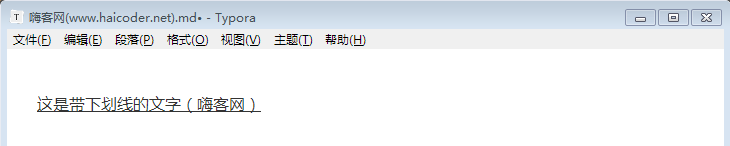
我们使用 html 的 u 标签来设置文字的下划线。
Markdown字体总结
Markdown 中的文字字体设置:
<font face = "字体">文字</font>
Markdown 中的文字字体大小设置:
<font size = 字体大小>文字</font>
Markdown 中的文字字体颜色设置:
<font color = 颜色>文字</font>





